Alex64
Dauer-User
- 619

Ich oder Android-Hilfe.de übernehmen keine Haftung dafür! Ihr seid für euer Handeln selbst verantwortlich!!!
Es wird empfohlen, dass ihn nur sehr erfahrene User installieren!
XDA-Thread CyanogenMod 10.1: [ROM][GT-I9100G][JB][4.2.1] CyanogenMod 10.1 official nightlies - xda-developers
XDA-Thread CyanogenMod 10.2: [ROM] [ROM][GT-I9100G][JB][4.3.0] CyanogenMod 10.2 official nightly builds
Wichtig
CyanogenMod ist eine freie, von einer Community entwickelten, Firmware Distribution von Android 4.2.1 (4.3) (Jelly Bean), die dazu gemacht ist die Performance und Zuverlässigkeit im Gegensatz der Stock-Android von eurem Galaxy S2 I9100G zu erhöhen.
The only rule of CyanogenMod: DON'T ASK FOR ETAs.
Installationanleitung
Das erste mal Flashen von einer Samsung Stock ROM:
Flashen von Android 2.3.x(Gringerbread)/Android 4.0.x(Ice Cream Sandwitch):
- Stock ICS Flashen(Falls Vorhanden, diesen Schritt auslassen!)
- Custom-Kernel mit funktionierendem CWM flashen Link ins XDA Forum
- Cm10.1.zip/Cm10.2.zip downloaden (siehe etwas weiter unten) und in das Hauptverzeichnis eurer SD-Karte kopieren
- In den ClockWorkMod booten mittels 3-Tastenkombo(Volume Up+Home+Lock)
- Eventuell Nandroid-Backup durchführen
- WIPE (factory reset + wipe /cache)
- ROM über "choose .zip from sdcard" installieren
- Google Apps(Kurz: Gapps) installieren Download
- Nochmal einen Wipe durchführen!
Flashen von Stock Jelly Bean(Android 4.1.2):
- Custom Kernel mit CWM/TWRP flashen Link ins XDA Forum
- CM10.1 downloaden(Siehe weiter unten)
- In den ClockWorkMod booten mittels 3-Tastenkombo(Volume Up+Home+Lock)(Alternativ bietet der Blazing Kernel auch TWRP)
- Eventuell Nandroid-Backup durchführen
- WIPE (factory reset + wipe /cache)
- ROM über "choose .zip from sdcard" installieren(Nur für ClockWorkMod, Prinzip ist bei TWRP aber das gleiche und auch ohne große Erklärungen durchzuführen)
- Google Apps(Kurz: Gapps) installieren Download
- Nochmal einen Wipe durchführen!
Update eurer CM 10.1/CM 10.2 Version
- In den ClockWorkMod booten mittels 3-Tastenkombo
- eventuell Nandroid-Backup durchführen
- ROM über "choose .zip from sdcard" installieren
Von einer anderen Custom Rom zu CM10.1/CM10.2(Ab Android 4.0.x):
- In den ClockWorkMod booten mittels 3-Tastenkombo
- Eventuell Nandroid-Backup durchführen
- ROM über "choose .zip from sdcard" installieren
- Fullwipe durchführen
Aktueller Download
Aktuelle CyanogenMod10.1 Stabil Version: DOWNLOAD
(Achtung: Bitte auf den Namen der Rom aufpassen! CyanogenMod 10.1 trägt die Anfangsbezeichnung "cm-10.1")
Nightly Builds von CyanogenMod 10.2: DOWNLOAD
Nightly's sind Vorversionen der Stable Versionen. So bekommt man durch Nightly's schneller neue Funktionen(Sofern neue eingbaut werden), welche dann aber nicht unbedingt fehlerfrei laufen. Nightly's zeichnen sich durch tägliche Updates aus. Durch diese täglichen Updates kann es zu Problemen kommen, da diese im vergleich zu den Stable Builds nicht zuvor noch getestet werden. Beim Download bitte auf die Bezeichnung " cm-10.2" achten.
Aktuelle CyanogenMod10.1 Stabil Version: DOWNLOAD
(Achtung: Bitte auf den Namen der Rom aufpassen! CyanogenMod 10.1 trägt die Anfangsbezeichnung "cm-10.1")
Stable Versionen sind für hohe Stabilität bekannt. Darüber hinaus werden Stable Builds nicht täglich veröffentlicht. Diese Versionen werden vor der Veröffentlichung auf ihre Stabilität getestet. Bugs sind nicht unbedingt ausgeschlossen aber sind im Vergleich zu den täglichen Nightly Builds geringer.
Nightly Builds von CyanogenMod 10.2: DOWNLOAD
Nightly's sind Vorversionen der Stable Versionen. So bekommt man durch Nightly's schneller neue Funktionen(Sofern neue eingbaut werden), welche dann aber nicht unbedingt fehlerfrei laufen. Nightly's zeichnen sich durch tägliche Updates aus. Durch diese täglichen Updates kann es zu Problemen kommen, da diese im vergleich zu den Stable Builds nicht zuvor noch getestet werden. Beim Download bitte auf die Bezeichnung " cm-10.2" achten.
Screens CM10.1:





Screens CM10.2:


Klick mich für eine Videoanleitung!
Zuletzt bearbeitet:


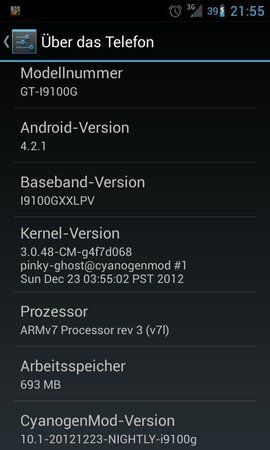



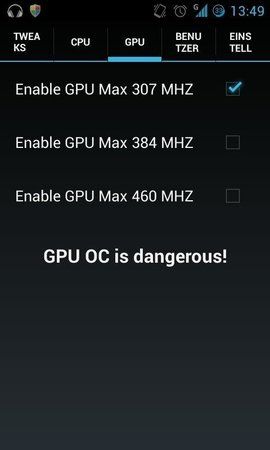
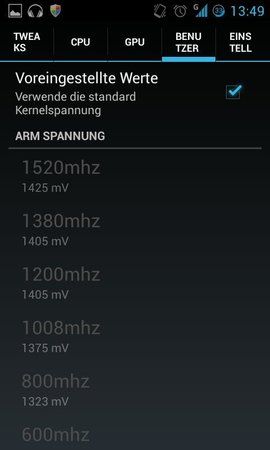
 . Nun bin ich an einem Punkt wo ich keine Hilfe mehr finden kann bzw. entsprechende Tipps nicht geholfen haben:blushing:, weshalb mich nun auch im Forum angemeldet habe um mein Problem zu schildern.
. Nun bin ich an einem Punkt wo ich keine Hilfe mehr finden kann bzw. entsprechende Tipps nicht geholfen haben:blushing:, weshalb mich nun auch im Forum angemeldet habe um mein Problem zu schildern. , aber...
, aber... . Habe ich dieses Problem allein oder ist es ein allgemeines Problem? Unter 10.0 liefen alle einwandfrei.
. Habe ich dieses Problem allein oder ist es ein allgemeines Problem? Unter 10.0 liefen alle einwandfrei.